Bạn có cần thay đổi tên Facebook của bạn? Bạn có gặp khó khăn khi tìm cách đổi tên Facebook của mình không? Đừng sợ, tôi sẽ chỉ cho bạn mọi thứ mà tôi biết để hoàn thành nó – cách đổi tên Facebook ngay cả khi có vẻ như bạn không thể hoàn thành nó.
Cách đổi tên facebook trên máy tính
Hầu hết mọi người từ khắp nơi trên thế giới đang sử dụng facebook. Hầu hết mọi người đều có tài khoản facebook. Tôi chắc chắn rằng bạn cũng có một tài khoản trong facebook. Nếu bạn đang tìm cách thay đổi tên facebook vì một vài lý do như bạn đã nhập sai tên hay không thích tên đó nữa thì hãy làm theo các bước sau:
Đầu tiên hãy đăng nhập vào tài khoản facebook mà bạn muốn đổi tên trong đó tên của bạn bị sai.
Trên màn hình nền, chạm vào mũi tên hướng xuống ở phía trên bên phải.
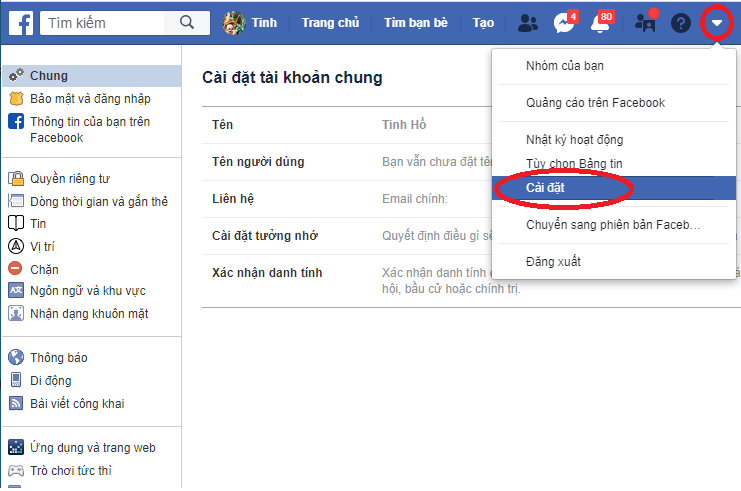
Cài đặt trong Facebook
Trên menu thả xuống xuất hiện, nhấp vào “Cài đặt”.
Bây giờ bạn sẽ ở Trang Cài đặt Tài khoản Chung. Bên cạnh tên của bạn, nhấp vào từ “Chỉnh sửa.”
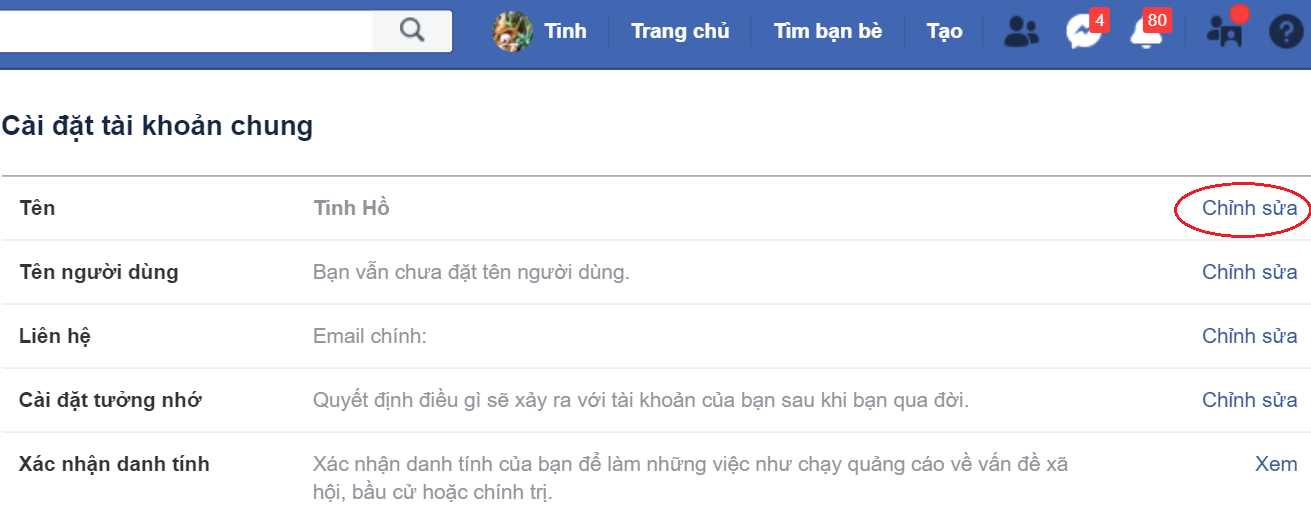
Cài đặt tài khoản chung
Trong các hộp ở đầu trang, nhập tên mới bạn muốn sử dụng.
Nhấp lại “Xem lại thay đổi.” để kiểm tra tên
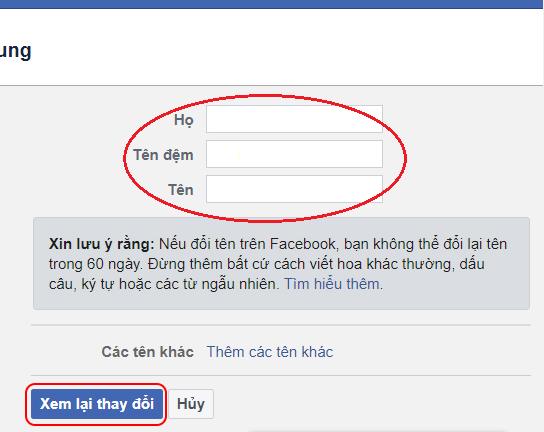
Sửa tên Facebook
Trong cửa sổ bật lên, hãy kiểm tra tên mới để đảm bảo bạn hài lòng, sau đó nhập mật khẩu của bạn và nhấp vào “Lưu thay đổi”.
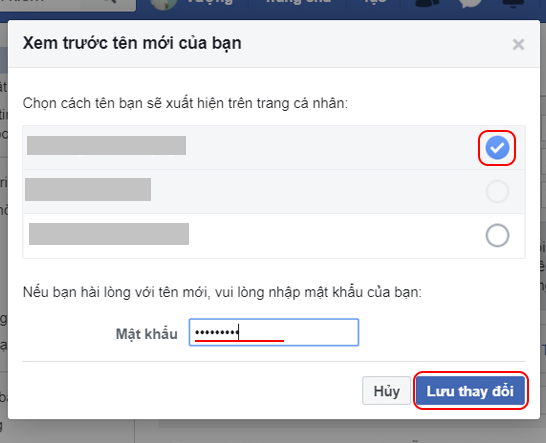
Cách đổi tên facebook trên máy tính.
Cách đổi tên facebook không phải tên thật giờ đây giúp bạn có một tên hoàn toàn mới trên Facebook với một tài khoản không bị ảnh hưởng.
Cách đổi tên facebook trên điện thoại
Đi tới Facebook và đảm bảo bạn đã đăng nhập.
Sau đó nhấn vào ba thanh ở góc trên cùng bên phải.
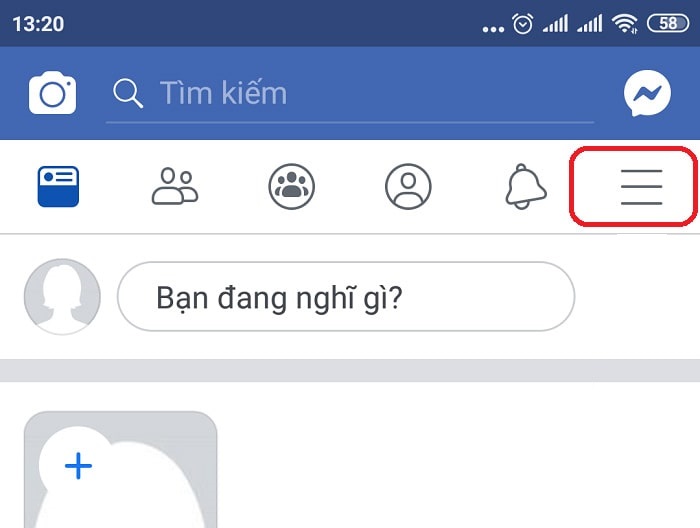
Cài đặt Facebook trên điện thoại
Bạn sẽ thấy các tùy chọn như xem hồ sơ của mình, Bạn bè, v.v. bây giờ cuộn xuống trên trang đó. Bạn thấy một cài đặt tùy chọn và quyền riêng tư ở trên tùy chọn đăng xuất, hãy nhấn vào đó.
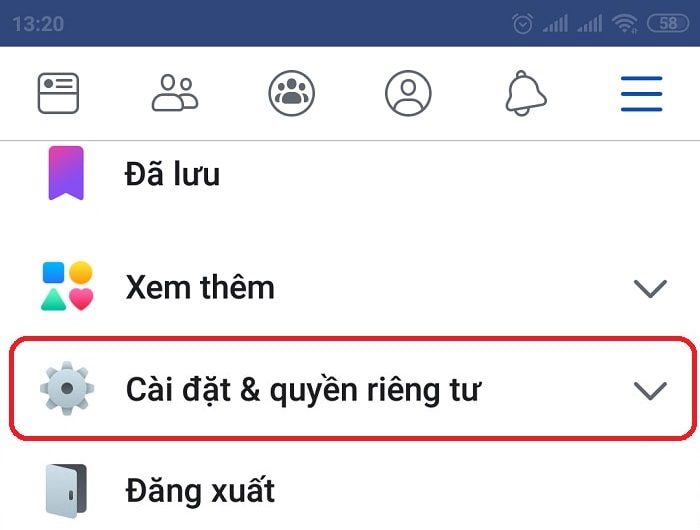
Cài đặt và quyền riêng tư trong facebook
Chạm vào cài đặt ngay bây giờ, bạn sẽ nhận được tùy chọn cài đặt tài khoản bên dưới.
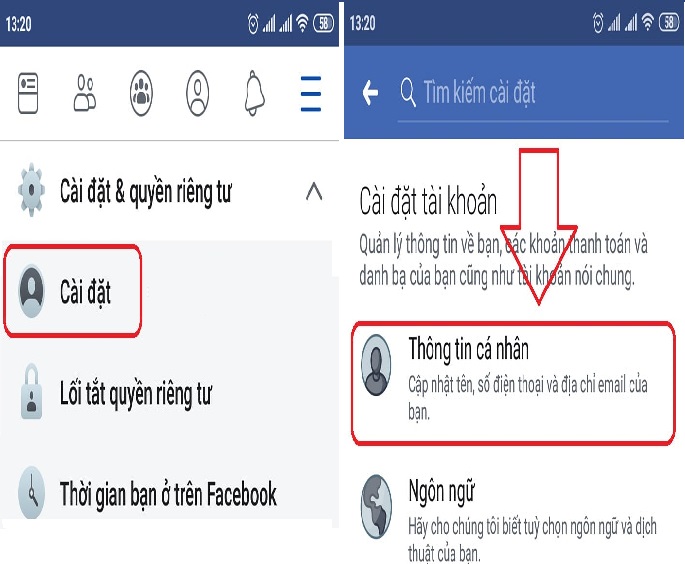
Tiếp tục chọn phần cài đặt và thông tin cá nhân
Bây giờ bạn sẽ có thể thấy Tên của bạn, địa chỉ email, số điện thoại, vv Bấm vào tên của bạn bây giờ bạn sẽ có các tùy chọn để chỉnh sửa tên của bạn.
Nhập tên, tên đệm, Họ của bạn cho phù hợp và sau đó nhấn vào thay đổi đánh giá.
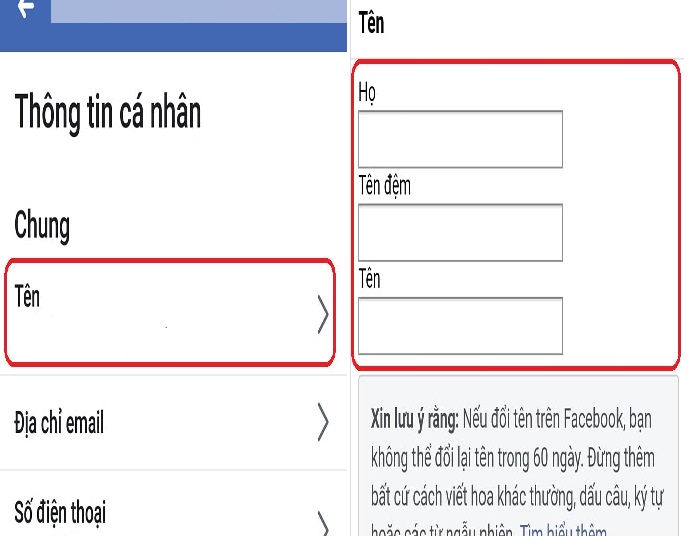
Thay đổi tên tại các ô thích hợp
Sau đó nhập mật khẩu facebook mà bạn đang sử dụng.
Bây giờ, hãy nhấn vào lưu thay đổi và tên của bạn sẽ được thay đổi.
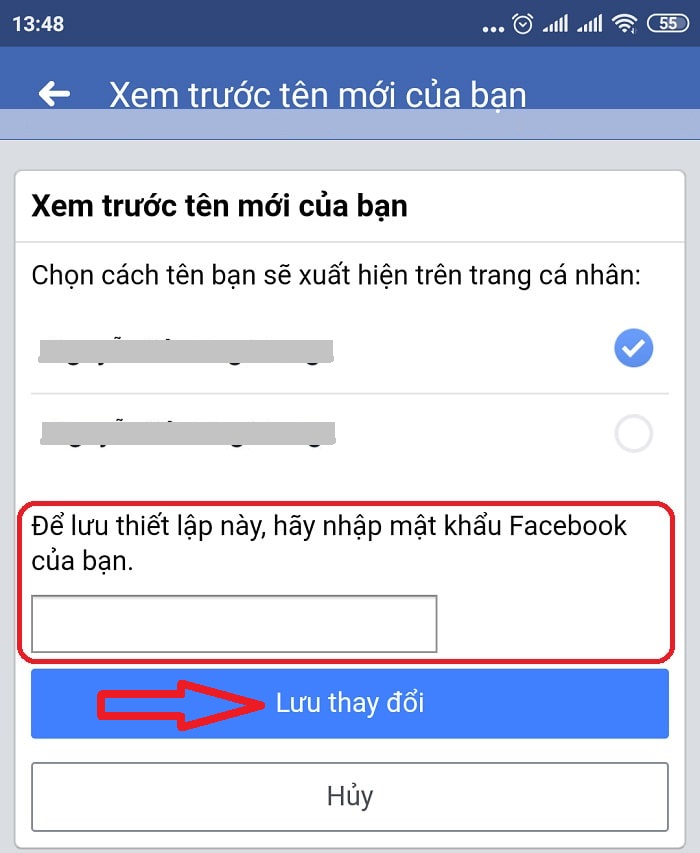
Lưu lại thay đổi
Cách đổi tên facebook khi chưa đủ 60 ngày
Nếu gần đây bạn đã thay đổi tên facebook của mình và bạn đang cố gắng thay đổi lại tên, facebook sẽ cho bạn biết rằng bạn không thể thay đổi tên facebook của mình tại thời điểm này, vì bạn đã thay đổi nó trong vòng 60 ngày qua.
Ở đây tôi đang chia sẻ hai thủ thuật hoàn toàn tuyệt vời về cách đổi tên facebook chưa đủ 60 ngày giới hạn . Với thủ thuật này, bạn có thể thay đổi tên tài khoản Facebook của mình không giới hạn thời gian và khi nào bạn muốn, đây cũng là một cách đổi tên facebook quá 5 lần.
Thủ thuật 1:
Bằng cách sử dụng phương pháp này, bạn không thể tạo tài khoản mới cho tài khoản của mình thay vào đó bạn có thể trở lại tên tài khoản cũ, có thể được xem xét khi bạn viết sai tên hoặc tên mới của bạn không phù hợp với bạn hoặc bạn không còn sử dụng tên đó nữa.
Đăng nhập vào tài khoản facebook của bạn
Truy cập liên kết này: TẠI ĐÂY
Bạn có thể tự hỏi liên kết này thực sự là gì, liên kết này được tạo bởi facebook để kiểm tra cài đặt bảo mật và sửa đổi xảy ra trong tài khoản trong trường hợp tài khoản bị hack hoặc có bất kỳ sự cố bảo mật nào xảy ra
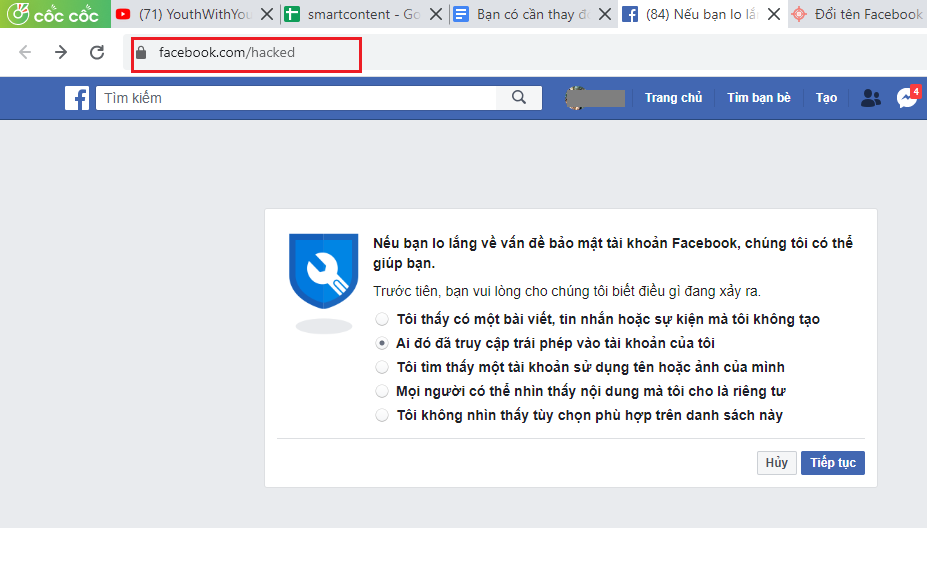
Truy cập đường link
Lựa chọn lý do và nhấn Tiếp tục.
Nhấp vào trên Bắt đầu, hãy bắt đầu kiểm tra dữ liệu của bạn và sau khi hoàn thành quá trình, hãy nhấp vào Tiếp tục.
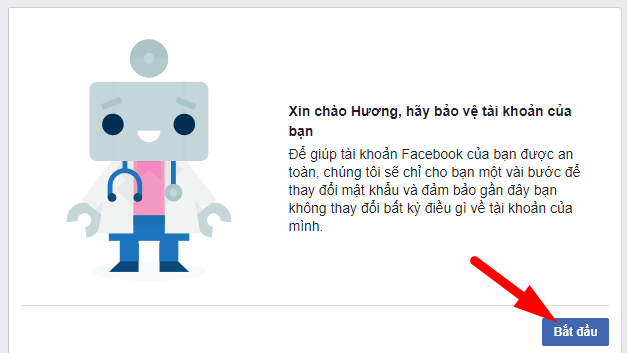
Chọn “Bắt đầu” để tiếp tục
Bây giờ Thay đổi mật khẩu tài khoản facebook của bạn
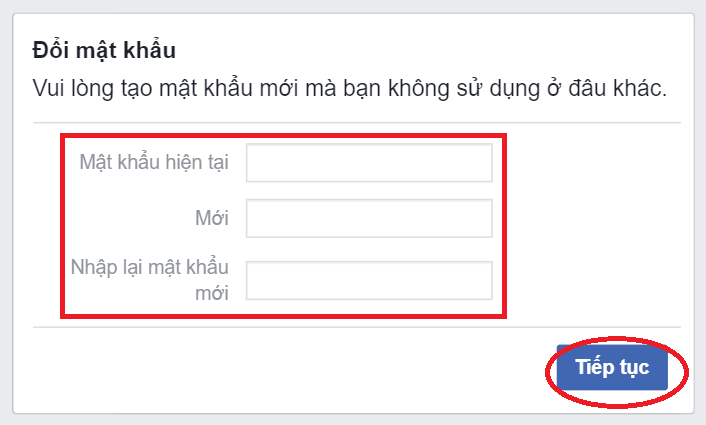
Đổi mật khẩu mới cho Facebook
Nó yêu cầu bạn kiểm tra tên của bạn tên đúng là gì ở đó, chọn tên cũ của bạn và nhấp vào tiếp theo
Đó là nó – Bây giờ hãy kiểm tra tên hồ sơ của bạn, nó sẽ được đổi thành tên cũ của bạn
Thủ thuật 2:
Đây là quy trình hợp pháp và nguyên bản được thiết lập bởi facebook dành cho những người muốn đổi tên thật. Tất cả bạn cần làm là gửi thông tin của bạn đến facebook thông qua liên kết được đưa ra bởi facebook.
Chuyển đến Liên kết TẠI ĐÂY.
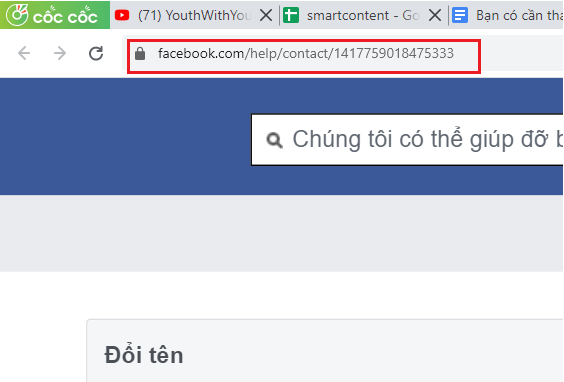
Truy cập đường link đổi tên Facebook
Điền thông tin của bạn
Tải lên bất kỳ bằng chứng nào về tên thật của bạn và nhấp gửi (mọi người có thể tải lên – Thẻ ID của trường, cao đẳng, đại học hoặc bằng lái xe hoặc bất kỳ bằng chứng hợp lệ nào khác về tên của bạn)
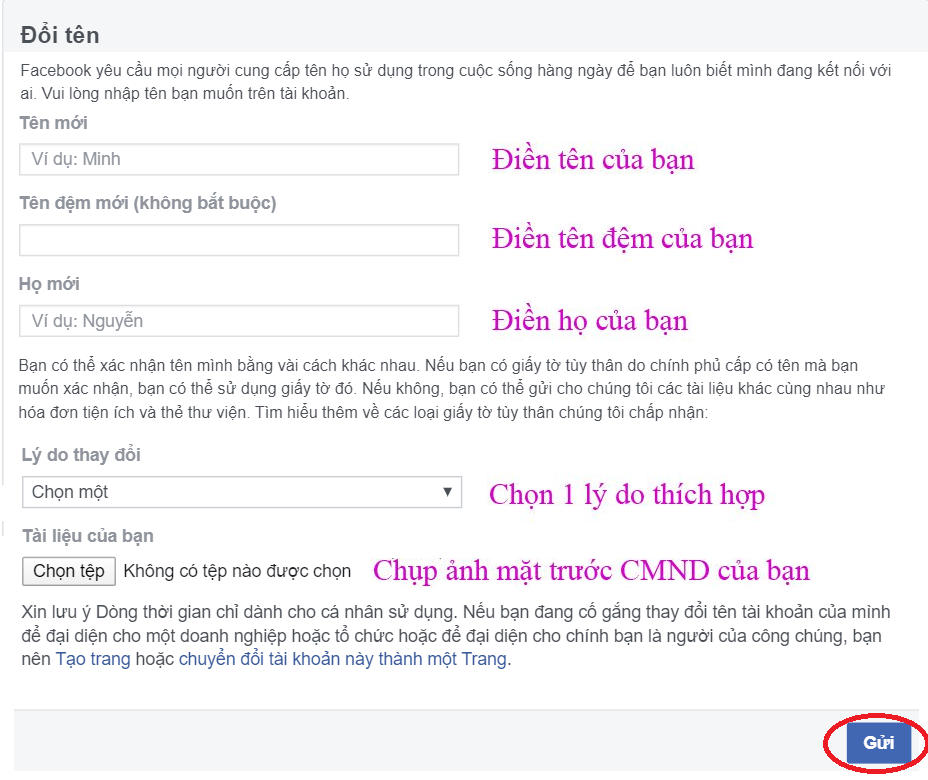
Đổi tên bằng thủ thuật 2
Đó là bạn sẽ nhận được email phản hồi trong một ngày hoặc lâu hơn. Hãy kiên nhẫn.
Cách đổi tên facebook 1 chữ
Bạn có thể tham khảo các bước dưới đây về cách đổi tên facebook 1 chữ, tương tự bạn cũng có thể áp dụng cho cách đổi tên facebook 1 chữ trên điện thoại:
Đăng nhập vào tài khoản facebook
Trên menu thả xuống xuất hiện, nhấp vào “Cài đặt”.
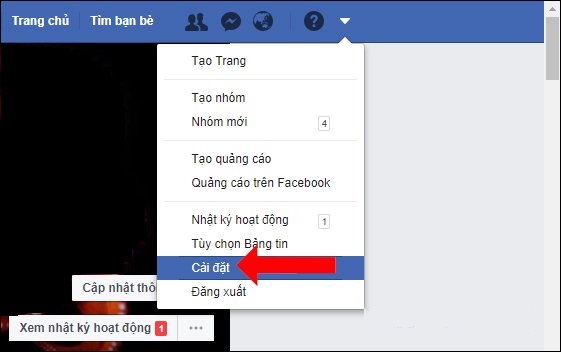
Vào phần cài đặt trong Facebook
Trên bảng điều khiển bên trái tìm chọn “Ngôn ngữ”, sử dụng menu thả xuống bên cạnh “Bạn muốn sử dụng Facebook bằng ngôn ngữ nào?” để chọn loại ngôn ngữ Indonesia và “Lưu thay đổi”
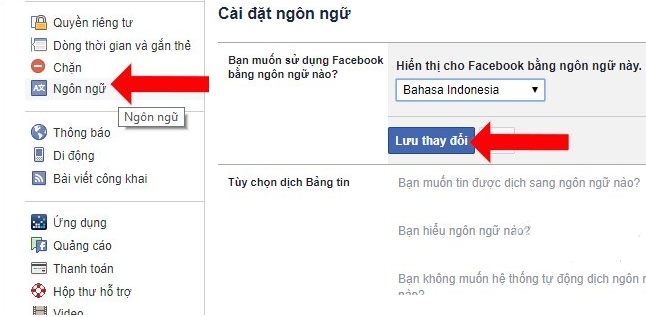
Thay đổi sang ngôn ngữ Indonesia
Chọn hộp Umum được đánh dấu hiển thị ở đầu hồ sơ, Chọn vào Setting bây giờ, bạn sẽ nhận được tùy chọn cài đặt tên tài khoản bên dưới.
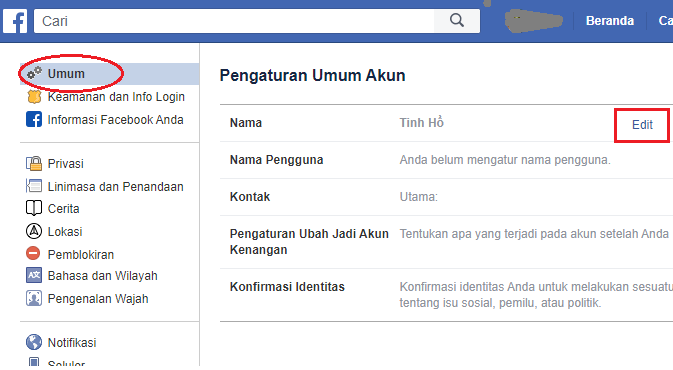
Chọn Edit để tiếp tục thay đổi tên Facebook
Vào Chrome tạo 1 tab mới để cài đặt tiện ích GeoProxy (Truy cập link: TẠI ĐÂY)
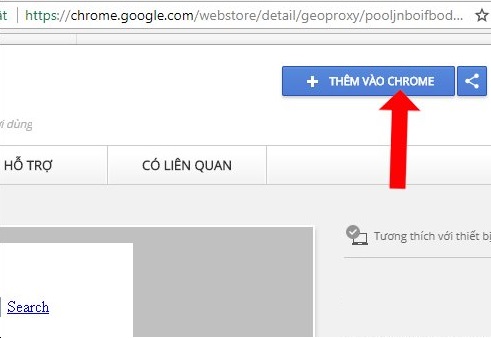
Tiện ích GeoProxy
Cài đặt tiện ích thành công, nhấn chọn “biểu tượng chữ G” ở thanh truy cập địa chỉ, sử dụng menu thả xuống bên cạnh search chọn Indonesia.
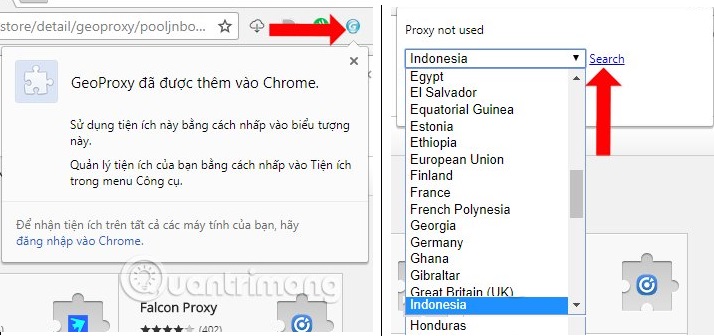
Search chọn Indonesia
Xuất hiện một loạt các địa chỉ Proxy để bạn lựa chọn, Click vào 1 địa chỉ để sử dụng.
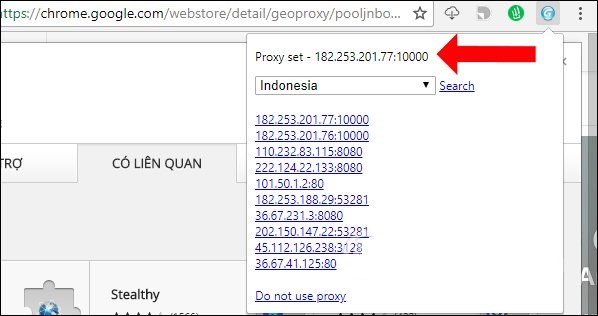
Lựa chọn IP
Quay lại với facebook, Nhập tên 1 chữ vào và sau đó nhấn vào “Tinjau Perubahan”.
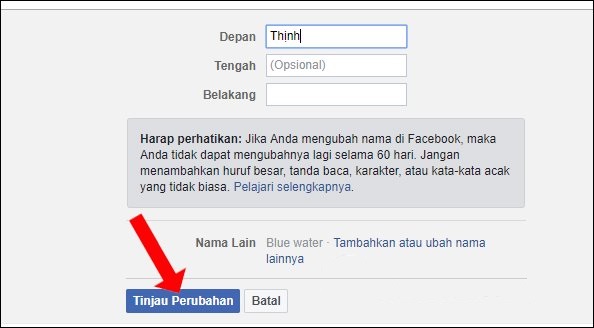
Nhấn vào “Tinjau Perubahan”
Sau đó nhập mật khẩu facebook mà bạn đang sử dụng vào ô “Kata Sandi”, nhấn “Simpan Perubahan” để tên của bạn có thể được thay đổi.
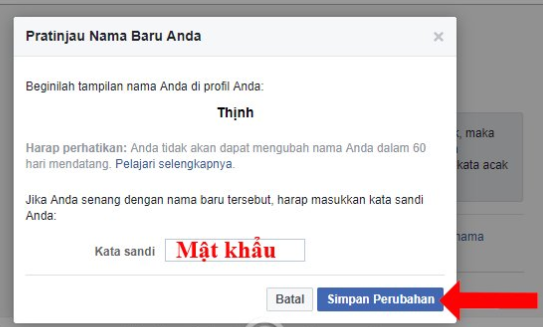
Nhập mật khẩu và nhấn “Simpan Perubahan”
Cách sửa tên Facebook đăng nhập
Nếu bạn muốn thay đổi tên đăng nhập Facebook hãy làm theo các bước sau:
Bước 1: Đi tới Facebook và đảm bảo bạn đã đăng nhập, chạm vào mũi tên hướng xuống ở phía trên bên phải rồi nhấn chọn Cài đặt.
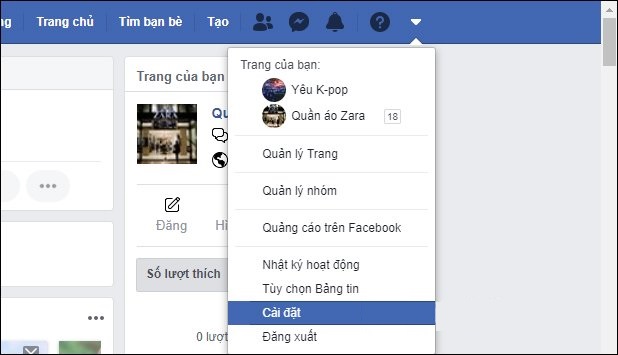
Đăng nhập và chọn cài đặt
Bước 2: Bây giờ bạn sẽ ở Trang Cài đặt Tài khoản Chung. Phía dưới Tên của bạn là Tên người dùng nhấp vào từ Chỉnh sửa bên cạnh.
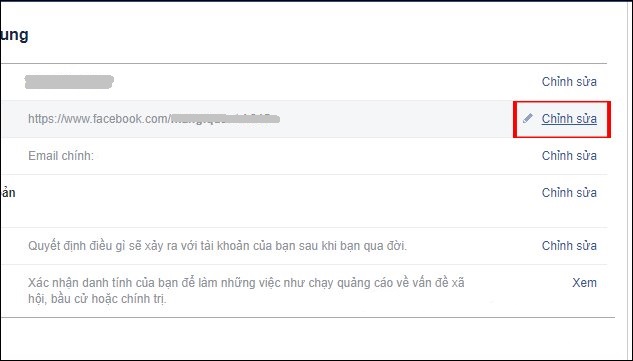
Nhấp chọn Chỉnh sửa bên cạnh phần Tên người dùng
Bước 3: Trong ô trống bên cạnh Tên người dùng, nhập tên mới bạn muốn sử dụng.
Có 2 trường hợp có thể xảy ra, khi nhập tên xong bạn sẽ được thông báo xem có thể sử dụng tên đó hay không. Nếu xuất hiện dấu x màu đỏ sẽ hiện thông báo tên người dùng không khả dụng bạn cần nhập lại cho đến khi nào thông báo hiện ra dấu tích màu xanh thì tên sẽ hợp lệ và được chấp nhận. Sau đó chọn Lưu thay đổi.
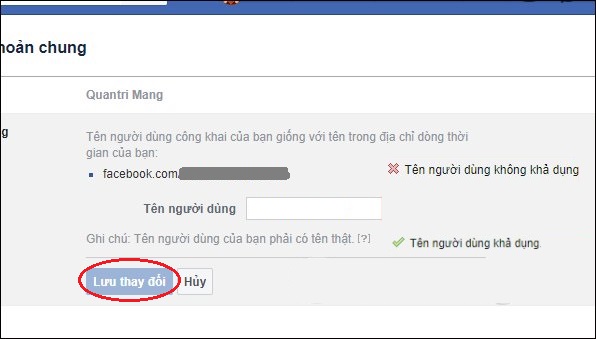
Nhập tên thay đổi tại ô trống
Bước 4: Tiếp theo nhập lại mật khẩu của bạn để xác định thân phận, nhấn Gửi ở bên dưới để đổi tên.
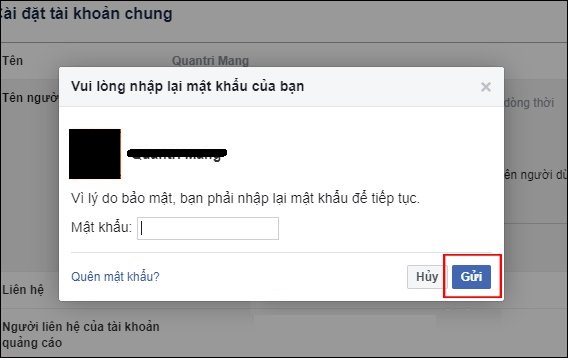
Nhập mật khẩu và gửi thông báo đi
Trên đây là hướng dẫn hoàn toàn hiệu quả của chúng tôi về cách đổi tên Facebook. Đây là phương pháp tốt nhất và phương pháp dễ nhất để thay đổi bất kỳ tên tài khoản Facebook. Các bạn không cần phải tải xuống bất cứ điều gì, với vài cú click chuột chỉ cần truy cập liên kết và nhập chi tiết tài khoản của bạn là có thể thay đổi được tên trong Facebook.




